Choix des lecteurs
Articles populaires
L'apparence de la barre des tâches dans Windows 7 est différente de la barre des tâches dans Windows XP. Dans Windows 7, il a un aspect élégant et translucide.
Cependant, un panneau distinct Démarrage rapide, comme dans Windows XP, pas dans Windows 7. Les raccourcis du programme sont placés directement sur la barre des tâches, ainsi que les onglets programmes ouverts. Et mettre un raccourci vers les programmes que vous utilisez tous les jours sur la barre des tâches est facile.
Clic gauche sur l'icône programme souhaité sur le bureau, et sans relâcher le bouton de la souris, faites glisser l'icône vers le bas jusqu'à la barre des tâches (indiquée par la flèche rouge). Ensuite, relâchez et le raccourci restera dans la barre des tâches, devenant disponible à tout moment.
Lorsque, cependant, le raccourci de la barre des tâches devient inutile - cliquez dessus sans le relâcher bouton gauche faites glisser la souris vers le haut et "lancez-le" sur le bureau. Le raccourci disparaîtra immédiatement de la barre des tâches.
Pratique - la première fois, vous ne réussirez peut-être pas. Parfois, la barre des tâches disparaîtra si les paramètres indiquent : Masquer automatiquement la barre des tâches. Au fait, vous pouvez personnaliser la barre des tâches comme vous le souhaitez. Je vais vous montrer comment faire.
 Fig.8
Fig.8
Faites un clic droit sur le bouton Démarrer. Ouvrira menu contextuel, dans lequel vous sélectionnez le lien Propriétés.
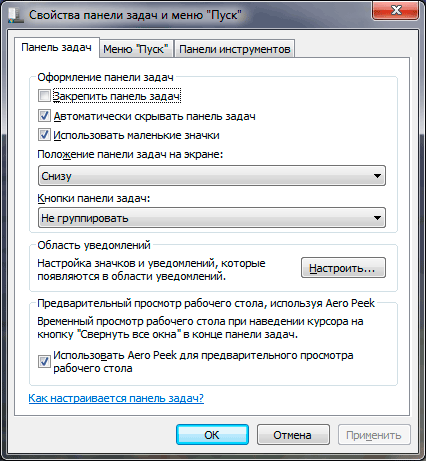
La fenêtre Propriétés de la barre des tâches et du menu Démarrer s'ouvre. Si vous voulez que la barre des tâches (la bande en bas de l'écran) soit visible tout le temps et ne disparaisse nulle part, cochez la case devant Verrouiller la barre des tâches, et décochez la case devant Masquer automatiquement la barre des tâches.
Si vous voulez que la barre des tâches n'apparaisse que lorsque vous déplacez le curseur vers le bord inférieur de l'écran (bureau), alors vice versa - décochez la case devant "Verrouiller la barre des tâches", et cochez la case devant "Auto- masquer la barre des tâches". Le reste des paramètres de la barre des tâches est moins important, je ne m'y attarderai donc pas.
Vous dites : je n'ai pas un tel panneau ! Il n'est donc pas activé.
Pour activer la barre de lancement rapide, n'importe où sur la barre des tâches, (mais faites un clic droit. Le menu contextuel de la barre des tâches s'ouvrira. Sélectionnez Propriétés.
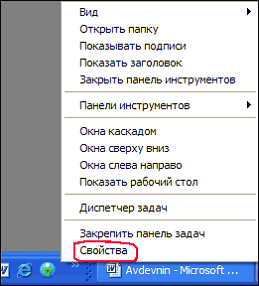
La fenêtre Propriétés de la barre des tâches s'ouvre.
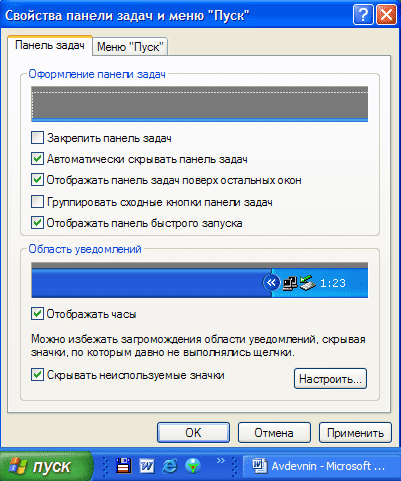
Ici, cochez la case à côté de Afficher la barre de lancement rapide. Si la case n'est pas cochée, le panneau est désactivé.
cocher (case à cocher) ci-contre Affichez la barre des tâches au-dessus des autres fenêtres.
Et je coche également la case à côté de Masquer automatiquement la barre des tâches. Si vous ne le mettez pas, il restera tout le temps au bas de l'écran. Je pense que c'est plus pratique quand elle se cache, il suffit de s'y habituer.
Les autres éléments de cet onglet ne sont pas si importants et compréhensibles sans explication. Si vous décochez la case à côté de Afficher l'horloge, votre horloge disparaîtra, etc.
N'oubliez pas d'activer toutes les cases à cocher que vous avez définies, cliquez sur le bouton Appliquer, puis sur OK.
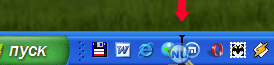
Pour ajouter une icône à la barre de lancement rapide, survolez l'icône souhaitée sur le bureau, appuyez sur le bouton gauche de la souris et faites glisser l'icône vers la barre des tâches. Lorsqu'une ligne noire verticale apparaît, relâchez le bouton et l'icône apparaît sur le panneau.
Si vous décidez de déplacer les icônes les unes par rapport aux autres, vous saisissez également l'icône avec votre curseur et faites glisser le long de la barre de lancement rapide, et la barre verticale se déplacera et montrera où se trouvera l'icône lorsque vous relâcherez le bouton de la souris. De cette façon, vous pouvez placer les icônes dans l'ordre de votre choix.
Bien sûr, vous aimerez peut-être la commodité de la barre de lancement rapide et commencerez à y faire glisser des icônes en quantités illimitées. Du coup, les icônes peuvent remplir toute la barre des tâches, et ce n'est pas bon !
Mais il existe un moyen de sortir de cette situation! Vous pouvez masquer certaines icônes. Pour cela, survolez le séparateur (cerclé au crayon rouge sur la Fig. 5). Le curseur se transformera en flèches pointant vers la gauche et la droite. À ce stade, appuyez sur le bouton gauche de la souris et faites glisser le séparateur vers la gauche. Lorsque vous déplacez le séparateur, les icônes commencent à se cacher. Je laisse généralement 4 à 5 icônes visibles.
Ne vous inquiétez pas des badges cachés - ils n'iront nulle part ! Il suffit de cliquer sur la flèche (cerclée au crayon rouge sur la Fig. 6) et le tour est joué icônes cachées apparaîtra devant vos yeux. Appuyez sur n'importe quelle icône et le programme démarre !
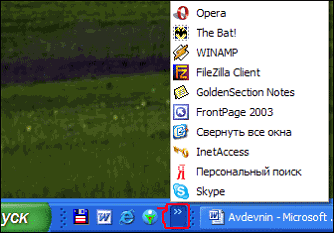
Adopté en 2013 par les développeurs de l'entreprise Solution Opéra transférer votre produit vers le moteur WebKit a été un vrai coup dur pour les fans de ce navigateur populaire. Cependant, la principale raison de leur indignation n'était pas tant le moteur lui-même, mais plutôt apparence le nouvel Opéra rappelle douloureusement l'interface Google Chrome. L'insatisfaction à l'égard de l'Opéra transformé chez certains utilisateurs était si forte qu'ils ont refusé de l'utiliser et sont passés à d'autres navigateurs, notamment pour MozillaFirefox.
Heureusement pour les développeurs, ceux-ci étaient minoritaires. Quant à la majorité des utilisateurs, ils se sont résignés et ont accepté le nouvel Opéra avec tous ses défauts à l'époque. Au fil du temps, les développeurs ont corrigé des bogues mineurs et ont en même temps finalisé la fonctionnalité, mais il manque toujours quelque chose au navigateur. Quoi exactement? Par exemple, les fonctions de changement moteur de recherche dans le panneau express.

Comme vous le savez, dans le nouvel Opera, c'est Yandex. Un bon moteur de recherche, vous ne pouvez rien dire, mais nous sommes toujours sûrs que la plupart des utilisateurs aimeraient le voir Localisation Google. Le problème est de changer Yandex en Google moyens réguliers navigateur n'est pas possible. Heureusement, les créateurs d'Opera ont laissé une petite faille qui vous permet de modifier ce paramètre en quelques minutes seulement.
Dans les entrailles du profil de l'utilisateur dans l'annuaire Écurie de l'opéra il y a un fichier nommé . C'est un ordinaire fichier texte sauf sans l'extension. Vous pouvez l'ouvrir avec le Bloc-notes ou un éditeur similaire. Trouver ce fichier est très facile. Collez le chemin dans la barre d'adresse de l'explorateur C:/Users/USER_NAME/AppData/Roaming/Opera Software/Opera Stable et terminer la transition. Oui, l'élément de chaîne USER_NAME doit être remplacé par le nom d'utilisateur. Vous aurez le vôtre.
![]()
Notez également que ce chemin est uniquement sous Windows 7 et 8 (8.1), sous XP, il sera légèrement différent. Ainsi, au lieu du dossier Utilisateurs, il y aura Documents and Settings, au lieu du dossier AppData - Application Data.
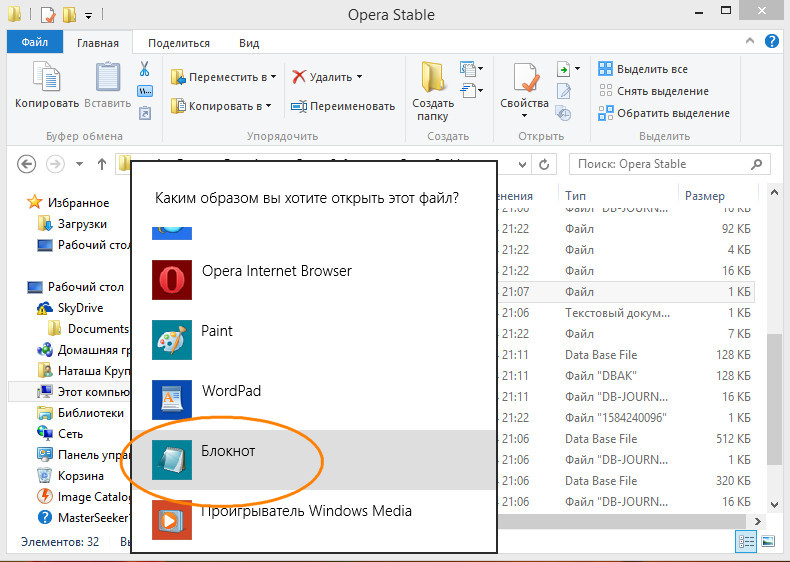
Ouvrez maintenant le fichier et trouvez-y les deux lignes suivantes:
"pays": "ru",
"country_from_server": "fr",
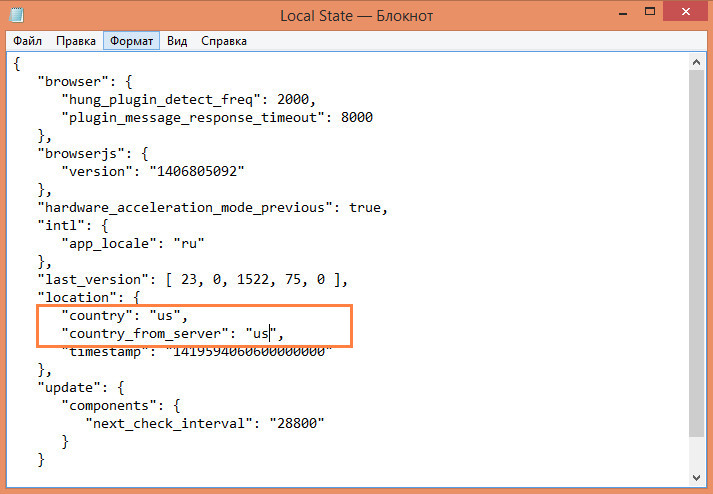
Remplacer "ru" sens "nous" et enregistrez le résultat. En général, ce bloc de code devrait ressembler à ceci :
"pays": "nous",
"country_from_server": "nous",
Et c'est tout. Redémarrez Opera pour que les modifications prennent effet.

Lorsque vous ouvrez votre navigateur, vous verrez que Yandex a disparu du panneau express et que Google a pris sa place.
Précédent Suivant
Outil de développement d'extensions d'applications Chrome - outil de surveillance Extensions Google Chrome Puces chromées : croiser avec un tyrannosaure et des obstacles dans nouvelle version Canari chromé
Le panneau express du navigateur Opera est un outil très pratique accès rapide aux pages les plus visitées. Par défaut, il est installé dans ce navigateur Web, mais pour diverses raisons, intentionnelles ou non, il peut disparaître. Voyons comment réinstaller Express Dial dans le navigateur Opera.
Le panneau express fait partie de page de démarrage, qui s'ouvre au démarrage d'Opera. Mais, en même temps, après avoir modifié les paramètres, lorsque vous démarrez le navigateur, des pages spécialement désignées par l'utilisateur, ou celles qui sont ouvertes à la fin de la dernière session, peuvent s'ouvrir. Dans ce cas, si l'utilisateur souhaite définir le panneau express comme page de démarrage, il devra effectuer un certain nombre d'étapes simples.
Tout d'abord, ouvrez le menu principal de l'Opéra, indiqué par le logo de ce programme, dans le coin supérieur gauche de la fenêtre. Dans la liste qui apparaît, recherchez l'élément "Paramètres" et accédez-y. Ou tapez simplement Alt + P sur le clavier.
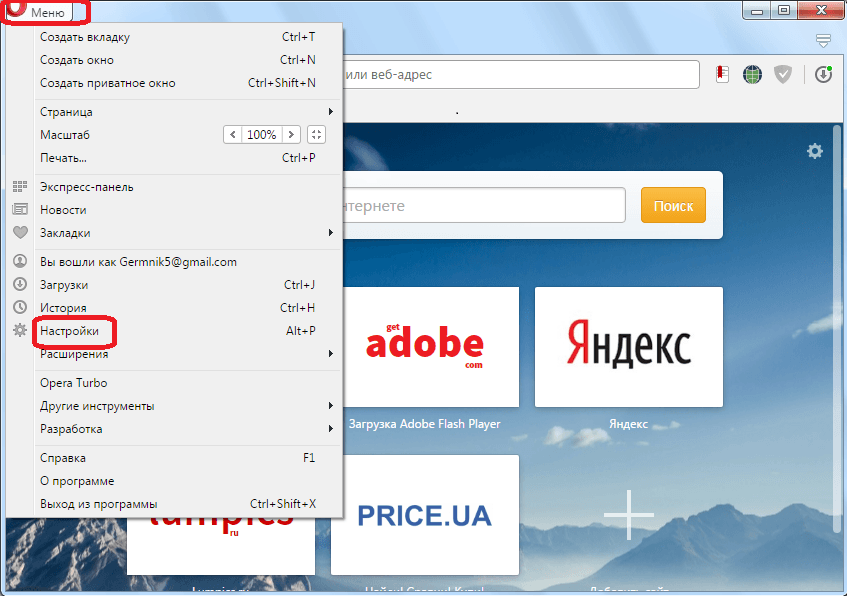
Il n'est pas nécessaire d'aller ailleurs sur la page ouverte. Nous recherchons le bloc de paramètres "Au démarrage" en haut de la fenêtre.

Comme vous pouvez le voir, il existe trois modes de lancement du navigateur. Nous réorganisons le commutateur en mode "Ouvrir la page initiale".
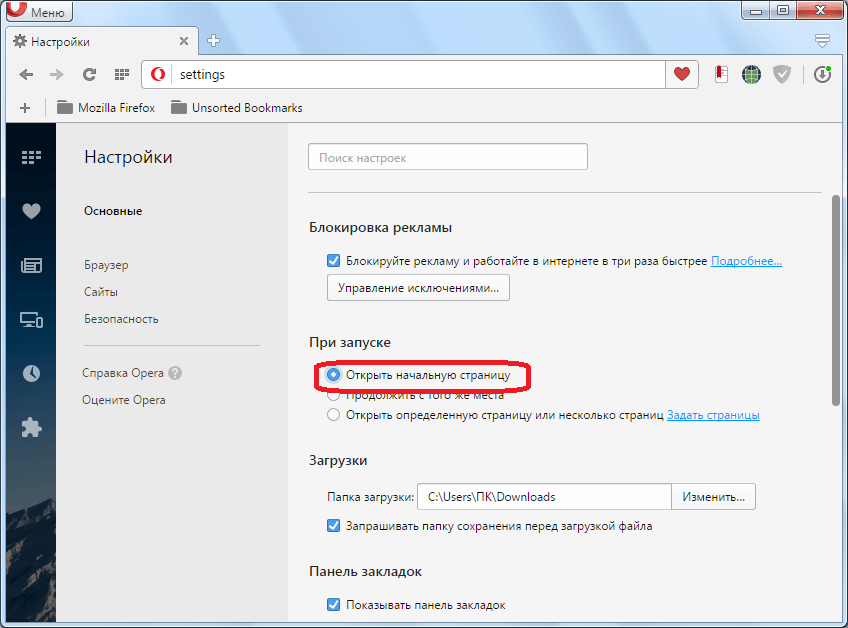
Désormais, le navigateur démarrera toujours à partir de la page d'accueil où se trouve le panneau Express.

Dans les versions précédentes d'Opera, sur la toute première page, le panneau express pouvait également être désactivé. Certes, le réinstaller était assez simple.
Après le lancement du navigateur, la page initiale s'est ouverte, sur laquelle, comme on peut le voir, il n'y a pas de panneau Express. Nous cliquons sur l'icône d'engrenage dans le coin supérieur droit de l'écran et allons dans la section de contrôle de la page d'accueil pour configurer Express Dial dans Opera.
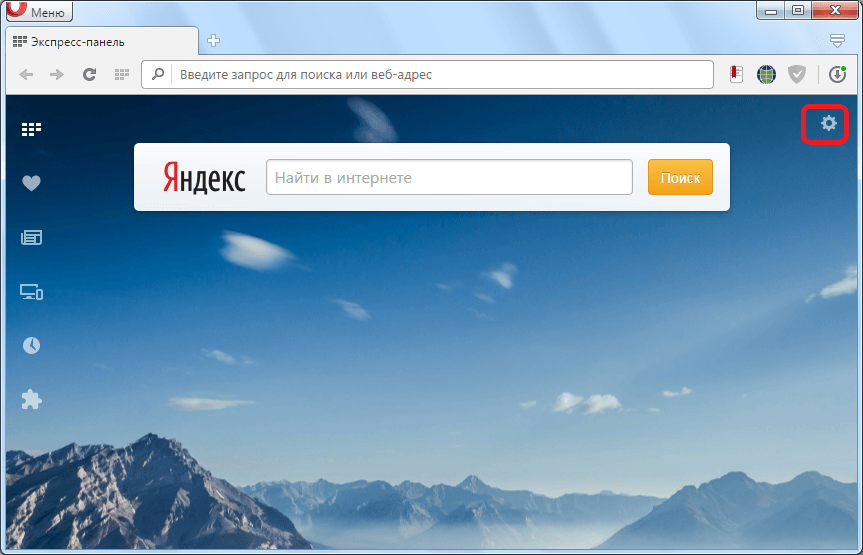
Dans la section des paramètres de la page d'accueil qui s'ouvre, cochez simplement la case à côté de l'élément "Express Panel".

Après cela, le panneau Express s'est activé avec tous les onglets affichés dessus.
Dans les nouvelles versions d'Opera, la possibilité de désactiver le panneau express sur le page d'accueil disparu. Mais cela ne signifie pas que dans les futures versions, cette fonctionnalité ne sera plus renvoyée.
Comme vous pouvez le voir, activer le panneau Express dans Opera est assez simple. Pour ce faire, vous devez avoir un minimum de connaissances, qui sont fournies dans cet article.
Cet article est consacré à un sujet qui intéresse probablement la plupart des internautes novices. Qu'est-ce qu'un navigateur ? Quelles sont ses fonctions ? Comment configurer le panneau express du navigateur ? Le sujet semble assez important. Après tout, une personne moderne ne peut plus imaginer sa vie sans Internet. Eh bien, l'accès au World Wide Web est généralement associé au travail du navigateur.
Qu'est-ce qu'un navigateur ?
Ce terme a des racines en anglais. Le mot est traduit par « visionner » ou « envisager quelque chose ». L'objectif principal du navigateur est la visualisation d'informations provenant de sites Internet. Après avoir reçu des informations de l'utilisateur avec l'adresse du site, le navigateur envoie une demande au serveur approprié. La réponse provient du serveur sous la forme d'une page encodée en html. Ce code html est converti en une forme lisible. L'utilisateur voit des textes ordinaires, des illustrations, des vidéos sur l'écran de l'ordinateur. Les navigateurs de différents fabricants ont des caractéristiques différentes. Le paramètre principal devrait peut-être s'appeler vitesse. Par exemple, la vitesse de production Internet Explorer, utilisé par défaut système opérateur Windows, plus petit qu'Opera ou Mozilla Firefox. En plus de leur fonction principale, les navigateurs effectuent d'autres travaux auxiliaires. Ils enregistrent des informations sur les sites visités (cookies), stockent les pages indiquées, permettent de créer un panel express pour en savoir plus opération commode avec des chantiers. Il convient également de noter que la plupart des navigateurs populaires fournis gratuitement par les fabricants.
Pourquoi avez-vous besoin d'un panneau express ?
Dan  Ce panneau est un menu d'accès rapide aux pages des sites que l'utilisateur préfère visiter le plus souvent. Il consiste en règle générale en des raccourcis vers des sites sélectionnés indiquant leur adresse e-mail. Un tel panneau peut devenir la page de démarrage, ce qui contribuera considérablement à accélérer le travail avec le navigateur.
Ce panneau est un menu d'accès rapide aux pages des sites que l'utilisateur préfère visiter le plus souvent. Il consiste en règle générale en des raccourcis vers des sites sélectionnés indiquant leur adresse e-mail. Un tel panneau peut devenir la page de démarrage, ce qui contribuera considérablement à accélérer le travail avec le navigateur.
Panneau Opera Express
Ce panneau est déjà présent dans ce navigateur. Pour lui donner le statut de la page de démarrage, vous devez utiliser la combinaison de touches Ctrl + F12. Dans le menu "Au démarrage", sélectionnez "Ouvrir Express Dial". Tous les réglages sont effectués via l'icône de la clé. La gestion est intuitive et ne causera pas de difficultés.
Créer Cadran Chrome Express un plugin spécial Speed Dial vous aidera. Vous pouvez le trouver dans la boutique Chrome. Comprendre le menu cette application pas difficile non plus. Comme d'habitude, cliquez sur la clé. Dans les paramètres, sélectionnez "Groupe initial". La page de démarrage devient après avoir cliqué sur la "page d'accès rapide". Ceci termine l'installation. 
Internet Explorer
Ce panneau express est configuré via le menu "Service". On y trouve le sous-menu "Options Internet". Dans l'onglet "Général", recherchez le champ " Page d'accueil". Vous devez y entrer la commande "à propos de: onglets", en omettant les guillemets. Après avoir cliqué sur "OK", redémarrez le navigateur. Le panneau apparaîtra maintenant comme page de démarrage. Ainsi, après les fonctions de base du navigateur et le panneau express sont devenus clairs, travailler dans Internet va plus vite et plus facilement !
| Articles Liés: | |
|
Meilleurs frameworks de développement d'applications Android
Objective-C, Swift ou JavaScript ? Pour le dire franchement, votre obéissant serviteur... Qui est un hacker. Qui est un hacker. Règles de protection universelles
[Dédié à tous ceux qui commencent avec de terribles chevaux de Troie win32 :] Le piratage, c'est... Bref aperçu et installation de Steam OS
Valve, la société de jeux derrière la série Half-Life, Team Fortress,... | |